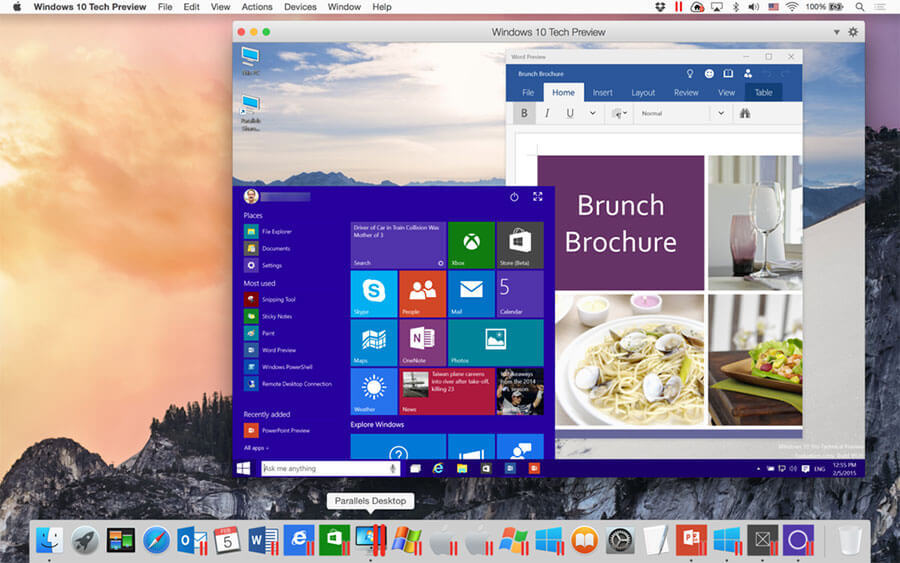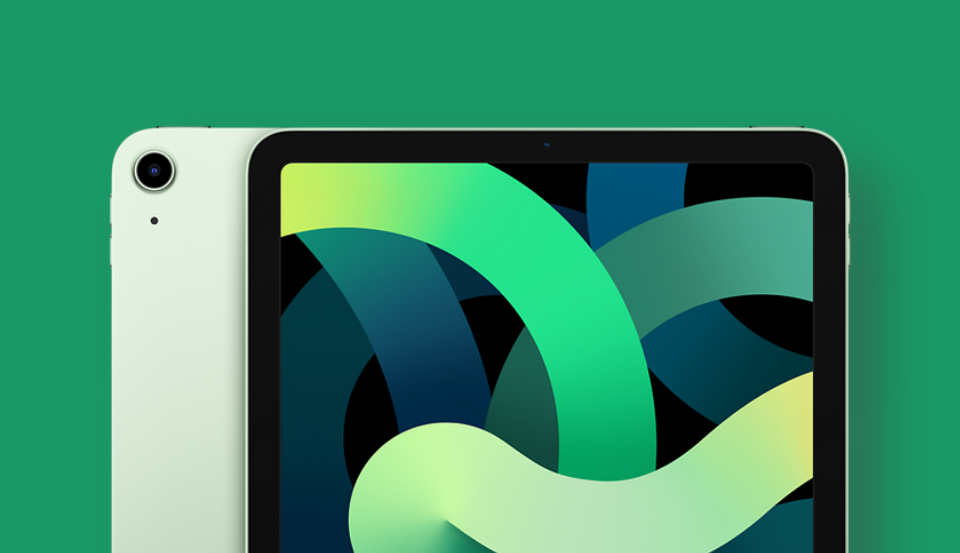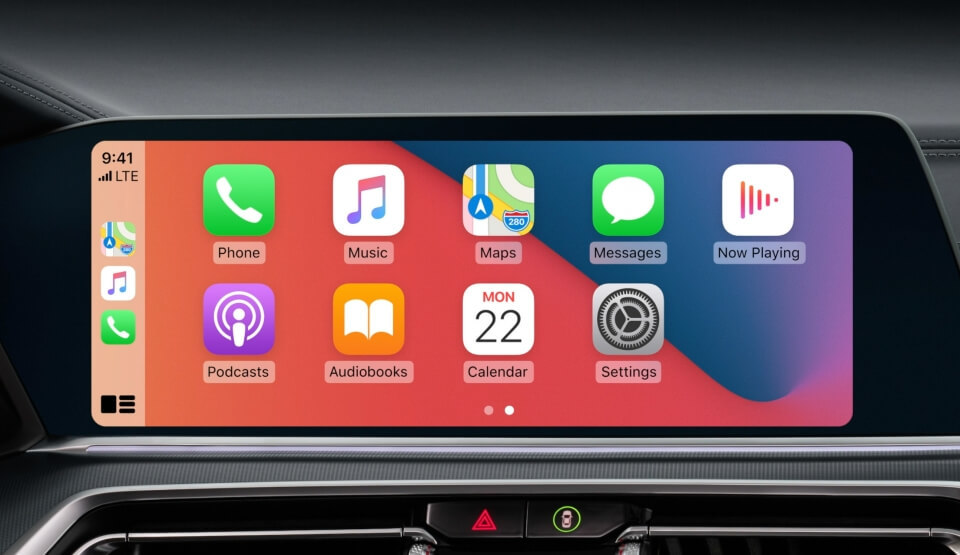Nie wszystkie programy są cross-platformowe, a nawet jeśli są, to niejednokrotnie zdarzyło mi się, że wersja na systemie X pracowała lepiej, stabilniej lub oferowała więcej funkcji, niż na systemie Y i odwrotnie. Często różnica tkwi jedynie w interfejsie graficznym, choć bywa i tak, że jeden program tworzą dwa różne zespoły, czego efektem są tak naprawdę dwa różne programy. Problem ten da się jednak rozwiązać w bardzo prosty sposób.
Zamiast kupować nowy – poniekąd zbędny – drugi komputer, warto dowiedzieć się czegoś więcej o Parallels Desktop, czyli programie umożliwiający uruchomienie obok siebie dwóch systemów jednocześnie – np. Mac OS X oraz Microsoft Windows. Zaznaczam, że program zapewnia także wsparcie m.in. dla Linuksa, Ubuntu, czy Chrome OS.

Czas postawić sobie pytanie, co zyskam dzięki Parallels Desktop? Przede wszystkim pieniądze. Najtańsze komputery z Windowsem to wydatek od 1200 złotych w górę. Zakładam jednak, że do pracy potrzebujesz czegoś z nieco wyższej półki, co bez problemu obsłuży np. AutoCada, Subiekt GT czy LEX. W takim wypadku koszt zakupu nowego blaszaka może wzrosnąć nawet do 4.000 – 7.000 PLN. To naprawdę sporo, zwłaszcza jeśli weźmiesz pod uwagę, że Parallels Desktop w wersji podstawowej na jedną licencję kosztuje… zaledwie 339 złotych. To ponad 10 razy mniej niż dobry komputer z Windowsem!
Druga sprawa, zamiast targać ze sobą na spotkania dwie maszyny – MacBooka i laptopa – zabierasz tylko jedną, a wszystkie pliki z obu systemów trzymane są na jednym urządzeniu, które masz zawsze pod ręką. Nieważne, czy jesteś w domu, w pracy, czy na spotkaniu. W dowolnym momencie możesz wyciągnąć MacBooka i uruchomić Windowsa obok OS X, prezentując klientowi jakiś ważny projekt, kompletnie nie zaprzątając sobie głowy dużymi, zewnętrznymi dyskami czy pendrive’ami. Płynne przechodzenie między systemami widoczne jest choćby w tak prostej aplikacji jak przeglądarka – oglądając jakąś stronę np. w Internet Explorerze, możecie jednym kliknięciem przełączyć się i kontynuować pracę w Safari. Mało tego, korzystając z Windowsa na Maku, wciąż możesz używać głównych funkcji OS X, jak choćby iMessage, Launchpad, czy gesty gładzika Multi-touch.
Na koniec, aby rozwiać wątpliwości, aplikacje, które zaprojektowane zostały z myślą o Windowsie, będą działały poprawnie na Maku i to bez zbędnego kombinowania. Nie musisz bawić się w sterowniki, instalowanie podejrzanych plików lub wymienianie e-maili z supportem. Wystarczy zainstalować Parallels i gotowe!

Aplikacja Parallels Desktop dla Mac współpracuje z systemami Windows 10, Windows 8, Windows 7, Linux, Ubuntu, Google Chrome OS i wieloma innymi. Pełną listę znajdziesz na tej stronie.